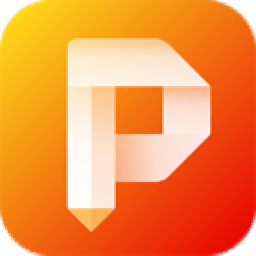金舟PDF编辑器合并PDF文件的方法
- 时间:2021-03-22 11:33
- 来源:下载吧
- 编辑:weijiayan
金舟PDF编辑器这款软件是一款功能非常实用的PDF文件编辑工具,通过这款软件可以方便快速的进行PDF文件的一些编辑操作。相信有很多用户都会在工作中需要用到整理、编辑PDF文件的功能,其中合并PDF文件就是比较常见的功能,很多用户需要用到合并PDF文件的功能,只是没有使用过金舟PDF编辑器这款软件不知道具体要如何操作。那么在接下来的教程中小编就跟大家分享一下具体的合并PDF文件方法吧,感兴趣的朋友不妨一起来看看这篇方法教程,希望这篇教程能帮到大家。
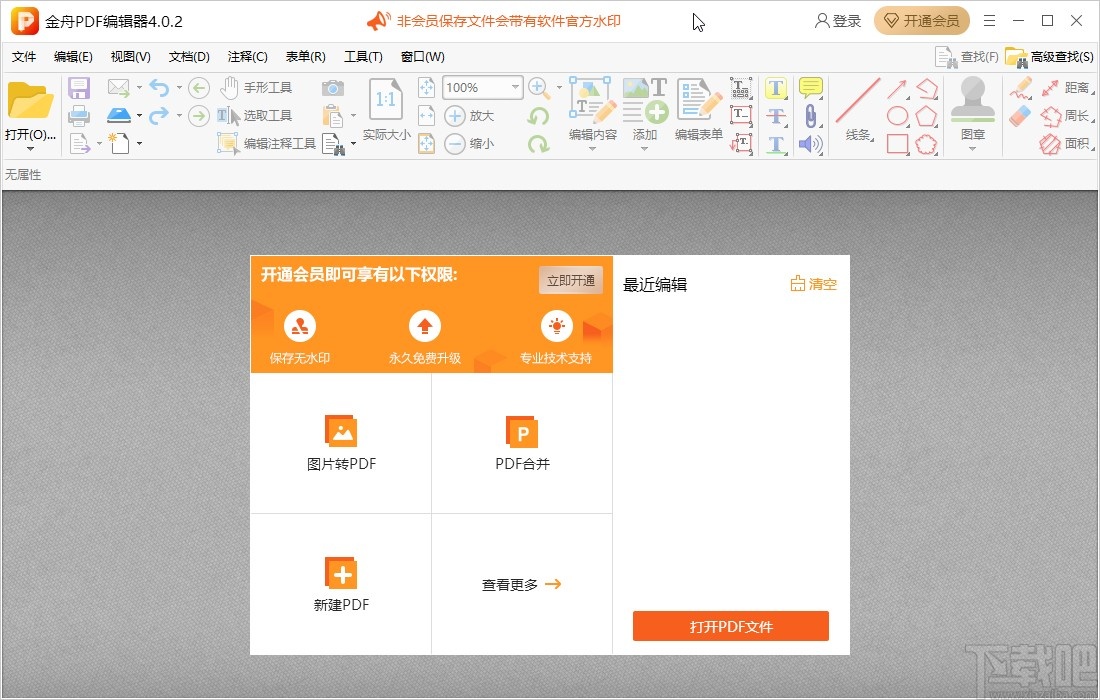
方法步骤
1.点击打开软件之后,在软件主界面中找到合并文件这个功能图标,找到之后点击进入到其中。

2.点击打开选择文件的界面之后,在其中我们点击添加文件按钮,打开选择想要合并文件的界面选择目标文件。
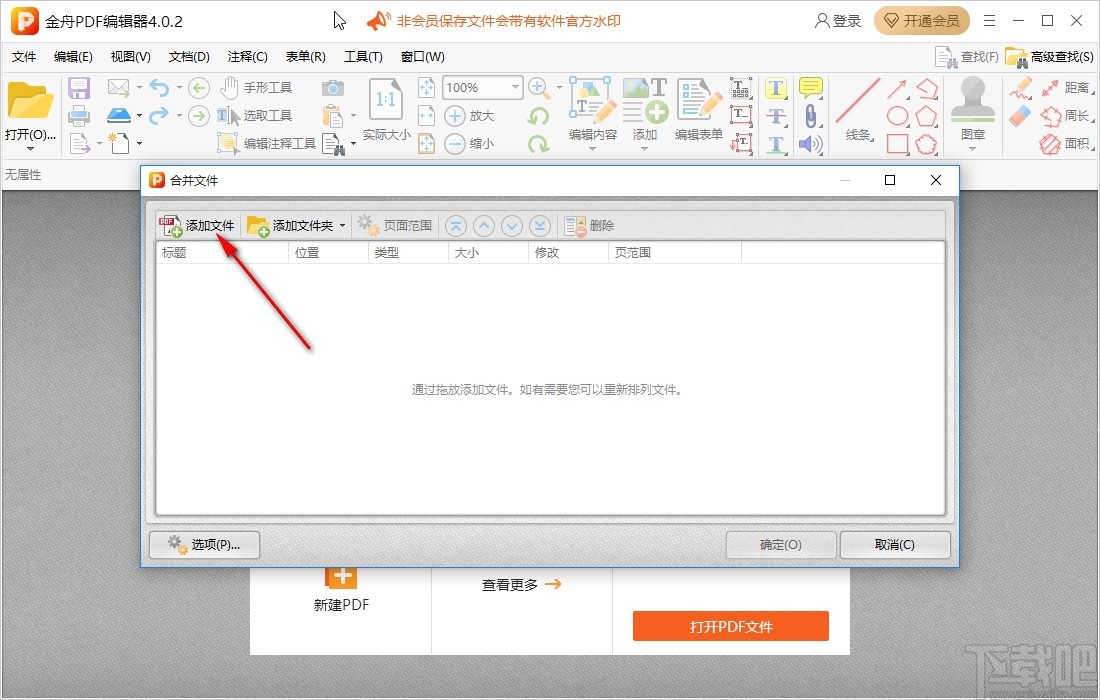
3.下一步打开这些选择文件的界面之后,我们选中想要合并的一些PDF文件,然后点击右下方的打开按钮即可。
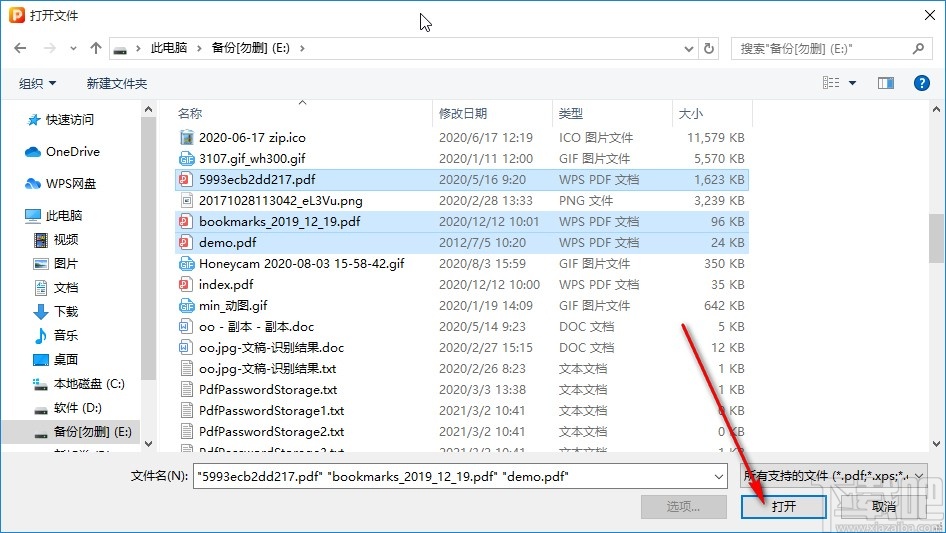
4.选择好像要合并的PDF文件之后,在界面上方可以调整合并文件的顺序,根据自己的需求进行选择即可,调整好位置点击确定按钮。
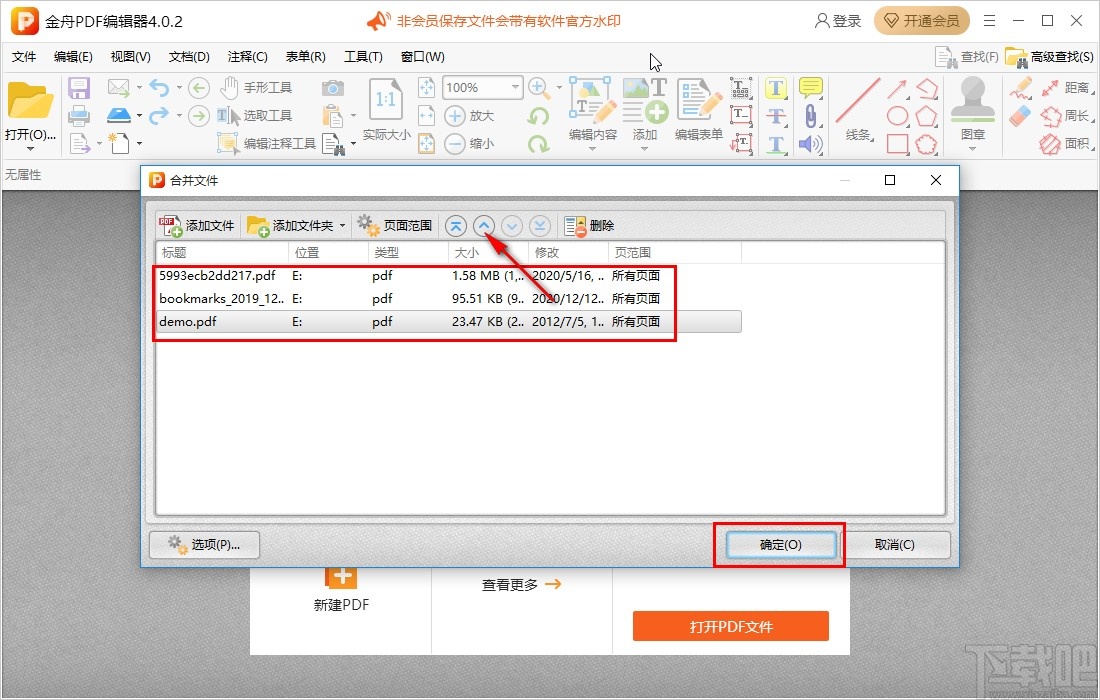
5.接下来就会将选择好的文件进行合并操作了,合并成一个文件之后会进入到这个文件的编辑界面,左边可以看到合并文件的内容,然后点击上方的保存按钮可以将文件保存起来。
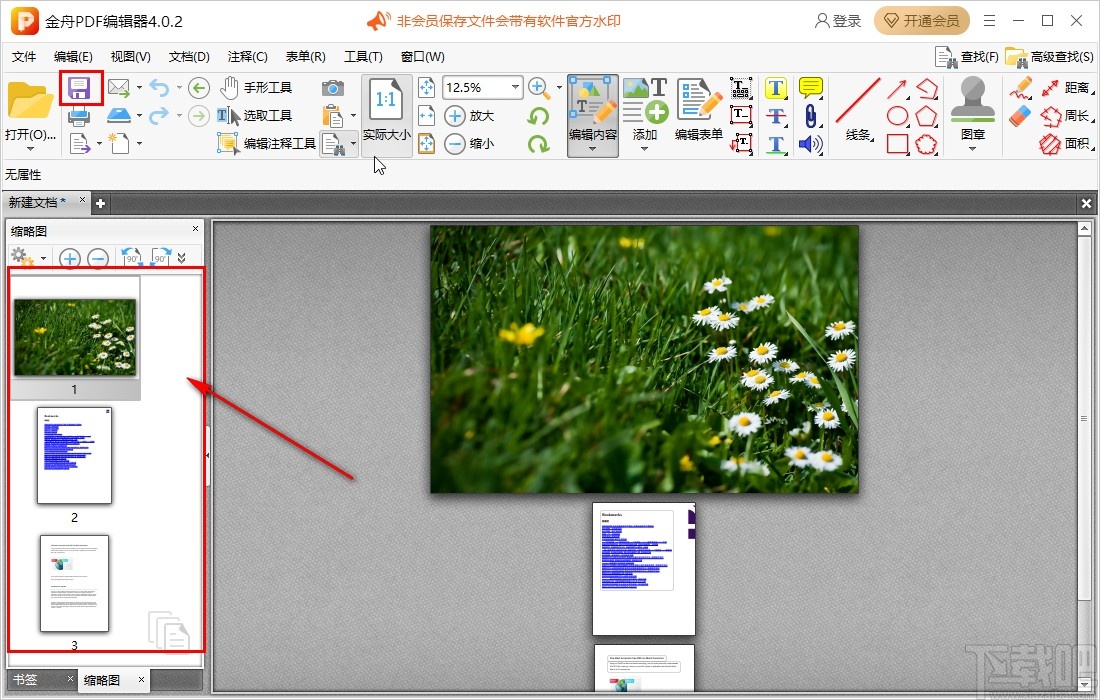
6.最后打开保存文件的界面之后,在左边选择保存的路径,设置好文件名称之后点击右下角的保存按钮即可保存合并好的PDF文件。
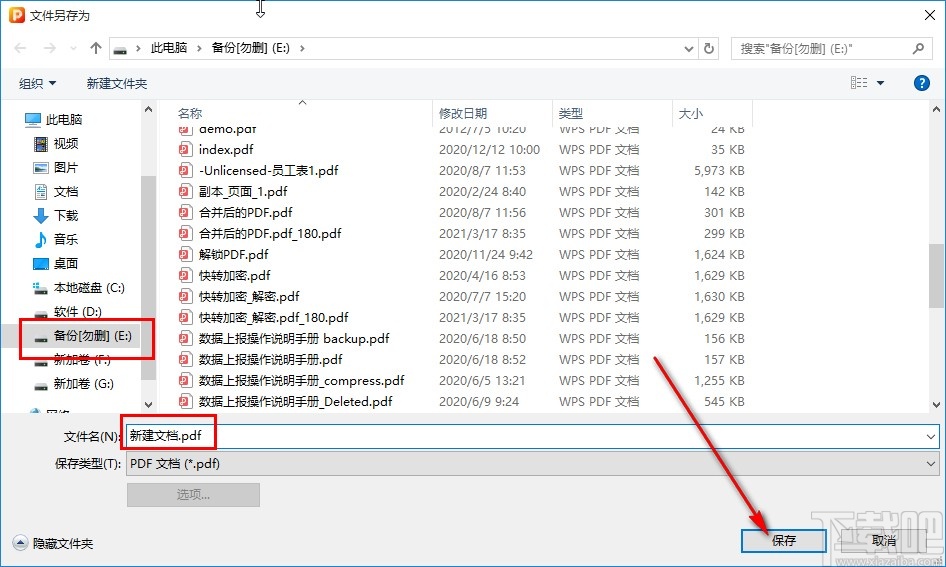
使用上述教程中的操作方法我们就可以在金舟PDF编辑器这款软件中合并PDF文件了,有需要的朋友赶紧试一试这个方法吧,希望这篇教程能够帮助到大家。
最近更新
-
 淘宝怎么用微信支付
淘宝怎么用微信支付
淘宝微信支付怎么开通?9月5日淘宝公示与微信
- 2 手机上怎么查法定退休时间 09-13
- 3 怎么查自己的法定退休年龄 09-13
- 4 小红书宠物小伙伴怎么挖宝 09-04
- 5 小红书AI宠物怎么养 09-04
- 6 网易云音乐补偿7天会员怎么领 08-21
人气排行
-
 易剪辑给视频添加马赛克的方法
易剪辑给视频添加马赛克的方法
易剪辑是一款功能强大的视频编辑软件,该软件体积小巧,但是给用
-
 爱拍电脑端调整视频播放速度的方法
爱拍电脑端调整视频播放速度的方法
爱拍电脑端是一款功能齐全的视频编辑软件,该软件界面直观漂亮,
-
 snapgene下载安装方法
snapgene下载安装方法
snapgene是一款非常好用的分子生物学模拟软件,通过该软件我们可
-
 ae2020导出视频的方法
ae2020导出视频的方法
ae这款软件的全称是AfterEffects,是一款世界著名的拥有影像合成
-
 mouse rate checker下载安装方法
mouse rate checker下载安装方法
mouseratechecker是一款检测鼠标DPI和扫描率综合性能的软件,可以
-
 packet tracer汉化操作方法
packet tracer汉化操作方法
CiscoPacketTracer是一款思科模拟器,它是一款非常著名的图形界面
-
 manycam下载使用方法
manycam下载使用方法
manycam是一款非常实用且功能强大的摄像头美化分割软件,它拥有非
-
 ms8.0下载安装的方法
ms8.0下载安装的方法
MaterialsStudio8.0是一款功能强大的材料模拟软件,模拟的内容包
-
 blender设置中文的方法
blender设置中文的方法
blender是一款开源的跨平台全能三维动画制作软件,该软件功能十分
-
 blender复制物体的方法
blender复制物体的方法
blender是一款高效实用的跨平台全能三维动画制作软件,该软件不仅